אם אתה רוצה ללמוד איך אתה יכול ליצור קיצור דרך לאתר בכרום, פיירפוקס, אדג', המשך לקרוא למטה. ב-Windows אתה יכול ליצור קיצורי דרך בשולחן העבודה עבור דפי האינטרנט שבהם אתה מבקר בתדירות גבוהה, בדיוק כמו שאתה יוצר קיצורי דרך בשולחן העבודה עבור התוכניות, הקבצים או התיקיות המועדפות עליך. כמעט כל הדפדפנים תומכים בתכונה זו, כולל Chrome, Firefox ו-Edge.
יצירת קיצור דרך לאתר על שולחן העבודה שלך חוסכת זמן ומקלה על חייך, כי במקום לפתוח את שלך דפדפן ולאחר מכן נווט לאתר המועדף עליך, תוכל לעבור אליו ישירות על ידי לחיצה על סמל קיצור הדרך שלו שולחן העבודה.
במאמר זה תמצאו מספר דרכים ליצור קיצור דרך לאתר בשולחן העבודה שלכם מכרום, פיירפוקס או אדג'.
כיצד ליצור קיצור דרך בשולחן העבודה לאתר ב-Windows 11,10,8 או 7 OS.
1. צור קיצור דרך לאתר עם סמל המנעול (כל הדפדפנים).
2. צור קיצור דרך בשולחן העבודה לאתר באמצעות כתובת האתר.
3. צור קיצור דרך לאתר בשולחן העבודה מ-Chrome.
4. צור קיצור דרך לאתר שנפתח תמיד ב-Chrome.
5. צור קיצור דרך לאתר שתמיד פתוח בפיירפוקס.
6. צור קיצור דרך לאתר שתמיד נפתח ב-Edge.
שיטה 1. צור קיצור דרך לאתר באמצעות סמל המנעול בכל דפדפן.
בכל דפדפני האינטרנט, אתה יכול בקלות ליצור קיצור דרך לאתר בשולחן העבודה שלך באמצעות סמל המנעול הממוקם לפני שורת הכתובת של האתר. לעשות את זה:
1. פתח את הדפדפן המועדף עליך (Edge, Chrome או Firefox), ועבור לאתר שעבורו ברצונך ליצור קיצור דרך בשולחן העבודה.
2. צמצם את חלון הדפדפן כדי שתוכל לראות את שולחן העבודה.
3.נְקִישָׁה ו לְהַחזִיק לחצן העכבר השמאלי ב- סמל מנעול בצד שמאל של שורת הכתובת, ולאחר מכן גרור את העכבר לשולחן העבודה.
בצד שמאל של שורת הכתובת, ולאחר מכן גרור את העכבר לשולחן העבודה.
4. לבסוף, שחרר את לחצן העכבר ותראה קיצור דרך חדש לאתר הנבחר.
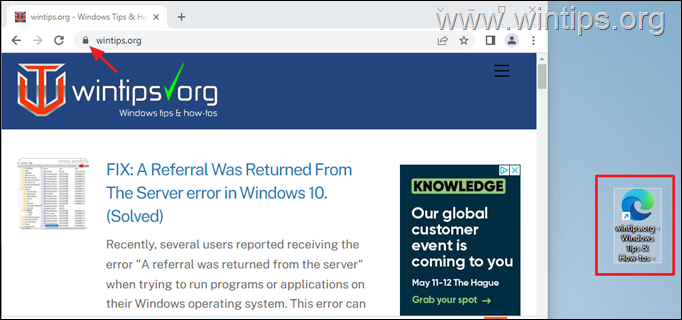
שיטה 2. צור קיצור דרך לאתר באמצעות כתובת האתר.
השיטה הבאה ליצור קיצור דרך לאתר בשולחן העבודה שלך, היא באמצעות כתובת ה-URL של האתר. לעשות את זה:
1. פתח את הדפדפן המועדף עליך ועבור לאתר שעבורו ברצונך ליצור קיצור דרך בשולחן העבודה.
2. שִׂיא את כתובת ה-URL ולאחר מכן מקש ימני ובחר עותק.
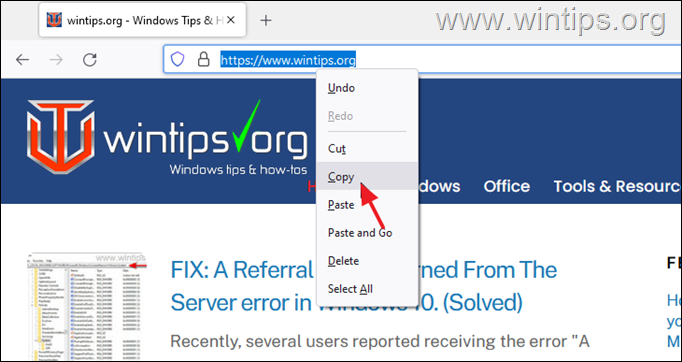
3. עַכשָׁיו מקש ימני בשולחן העבודה ובחר חָדָשׁ >> קיצור.
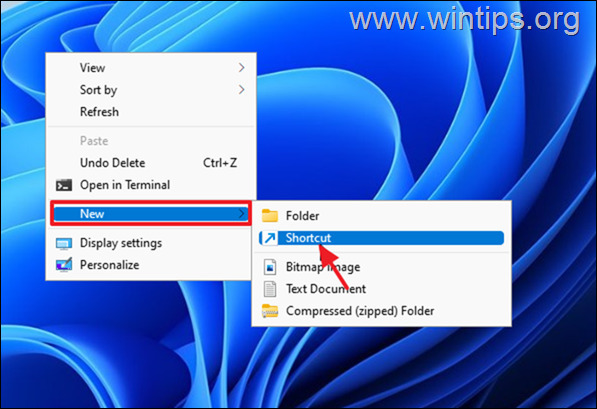
4. ללחוץ CTRL + V כדי להדביק את כתובת האינטרנט של האתר ולחץ הַבָּא.
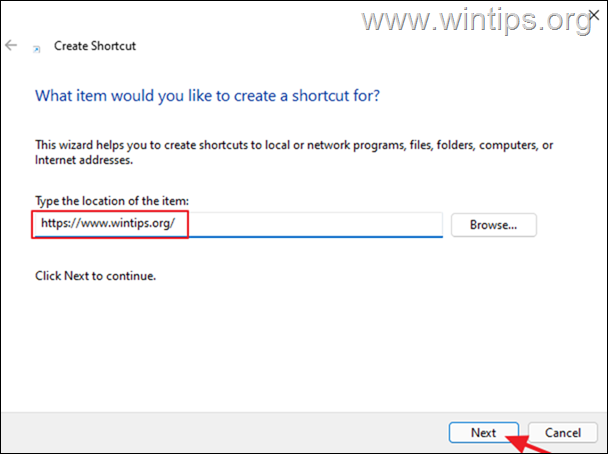
5. כעת הקלד שם עבור ה-sjortcut החדש (למשל שם האתר) ולחץ סיים.
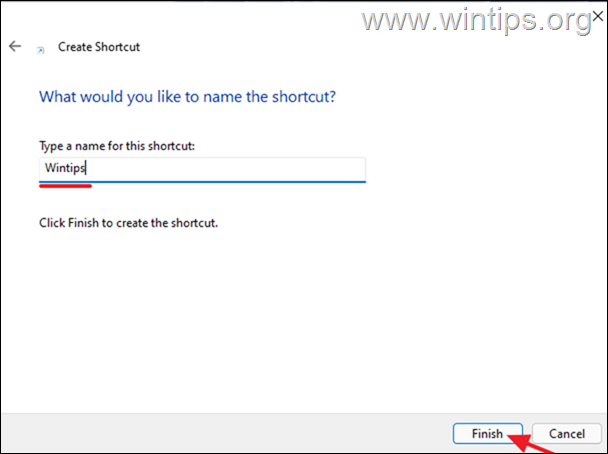
שיטה 3. צור קיצור דרך לאתר בשולחן העבודה בכרום.
דפדפן Chrome נותן לך את היכולת ליצור קיצור דרך לאתר בשולחן העבודה שלך, מתוך אפשרויות התפריט שלו. לעשות את זה:
1. פתח את דפדפן Chrome שלך ועבור לאתר שעבורו ברצונך ליצור קיצור דרך בשולחן העבודה.
2. מ ה שלוש נקודות תפריט, עבור אל עוד כלים ולחץ צור קיצור דרך.
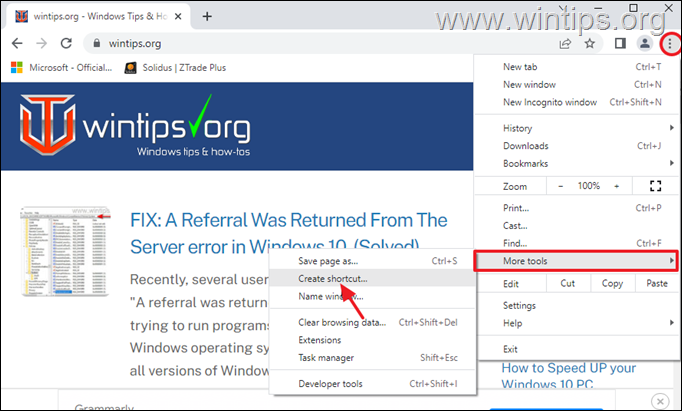
שיטה 4. צור קיצור דרך בשולחן העבודה לאתר שתמיד ייפתח בגוגל כרום.
אם ברצונך ליצור קיצור דרך לאתר שייפתח תמיד בדפדפן Chrome, ולא בדפדפן ברירת המחדל, בצע את השלבים הבאים:
1. מקש ימני בשולחן העבודה ובחר חָדָשׁ >> קיצור.
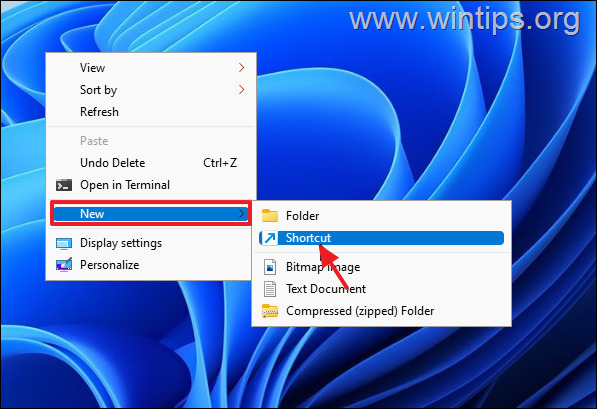
2. בכתובת המיקום הקלד את הדברים הבאים ולחץ הַבָּא:*
"C:\Program Files (x86)\Google\Chrome\Application\chrome.exe" "כתובת אתר"
* הערות:
1. החלף את ה כתובת אתר עם כתובת ה-URL של האתר שאליו ברצונך ליצור את קיצור הדרך. לְמָשָׁל אם אתה רוצה לפתוח תמיד את "wintips.org" עם דפדפן Chrome, הקלד:
"C:\Program Files\Google\Chrome\Application\chrome.exe" "wintips.org"
2. אם לאחר לחיצה הַבָּא, אתה מקבל את השגיאה "הקובץ...לא נמצא" הקלד את הפקודה הבאה במקום זאת:
"C:\Program Files\Google\Chrome\Application\chrome.exe" "כתובת אתר"
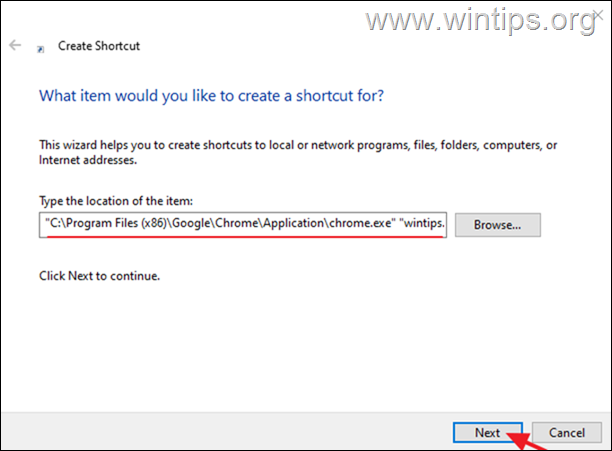
3. הקלד שם מוכר עבור קיצור הדרך לאתר ולחץ סיים.
שיטה 5. צור קיצור דרך לאתר בשולחן העבודה שייפתח תמיד ב-Mozilla Firefox.
אם ברצונך ליצור קיצור דרך לאתר שייפתח תמיד בדפדפן Firefox ולא ברירת המחדל, בצע את השלבים הבאים:
1. מקש ימני בשולחן העבודה ובחר חָדָשׁ >> קיצור.
2. בכתובת המיקום הקלד את הדברים הבאים ולחץ הַבָּא:*
"C:\Program Files (x86)\Mozilla Firefox\firefox.exe" "כתובת אתר"
* הערות:
1. החלף את ה כתובת אתר עם כתובת ה-URL של האתר שאליו ברצונך ליצור את קיצור הדרך. לְמָשָׁל אם אתה רוצה תמיד לפתוח את "wintips.org" עם דפדפן Firefox, הקלד:
"C:\Program Files (x86)\Mozilla Firefox\firefox.exe" "wintips.org"
2. אם לאחר לחיצה הַבָּא, אתה מקבל את השגיאה "הקובץ...לא נמצא" הקלד את הפקודה הבאה במקום זאת:
"C:\Program Files\Mozilla Firefox\firefox.exe" "כתובת אתר"
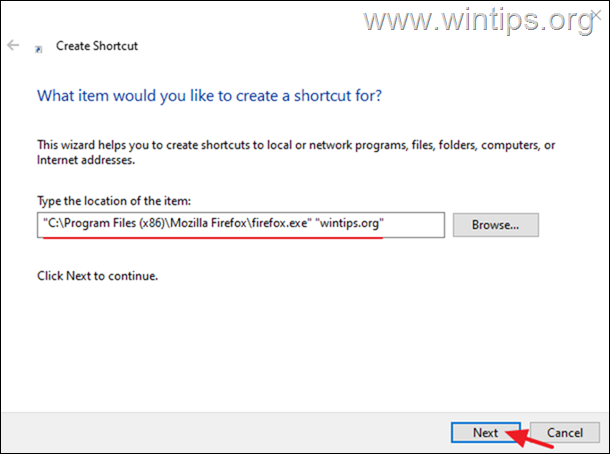
3. לבסוף, הקלד שם מוכר עבור קיצור הדרך לאתר ולחץ סיים.
שיטה 6. צור קיצור דרך לאתר שתמיד ייפתח ב- Microsoft Edge.
אם ברצונך ליצור קיצור דרך לאתר שנפתח תמיד בדפדפן Firefox ולא ברירת המחדל, בצע את השלבים הבאים:
1. מקש ימני בשולחן העבודה ובחר חָדָשׁ >> קיצור.
2. בכתובת המיקום הקלד את הדברים הבאים ולחץ הַבָּא:*
"C:\Program Files (x86)\Microsoft\Edge\Application\msedge.exe" –profile-directory=ברירת מחדל "כתובת אתר"
* הערה: החלף את ה כתובת אתר עם כתובת ה-URL של האתר שאליו ברצונך ליצור את קיצור הדרך. לְמָשָׁל אם אתה רוצה לפתוח תמיד את "wintips.org" עם דפדפן EDGE, הקלד:
- "C:\Program Files (x86)\Microsoft\Edge\Application\msedge.exe" –profile-directory=ברירת מחדל "wintips.org"
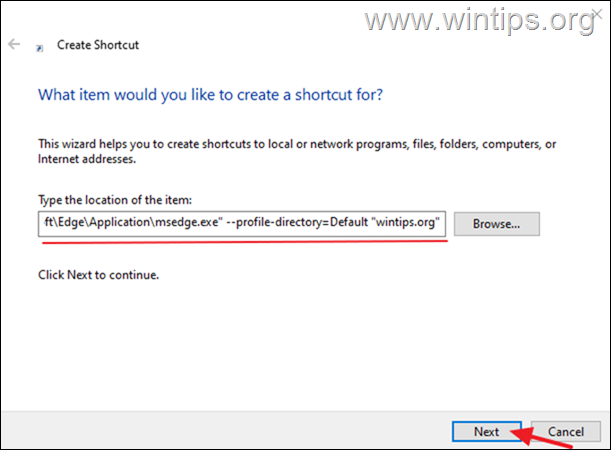
3. לבסוף, הקלד שם מוכר עבור קיצור הדרך לאתר ולחץ סיים.
זהו זה! איזו שיטה עבדה עבורך?
הודע לי אם המדריך הזה עזר לך על ידי השארת הערה לגבי החוויה שלך. אנא עשו לייק ושתפו את המדריך הזה כדי לעזור לאחרים.